گوگل مپ، قابلیتی است که دیگر حتی پدربزرگ و مادربزرگها نیز میشناسند و هر از گاهی با اسمارت فونهای خود در آن به گشت و گذار میپردازند. این نقشه بینظیر کمپانی گوگل، سعی میکند تا قابل اعتمادترین، خلوتترین و کم ترافیکترین مسیر رفت و آمد را به ما پیشنهاد کند و حتی میتواند مسیری برای پیادهروی و یا اتوبوس را به شما نشان دهد.
با این نقشه میتوان به راحتی به کشورهای دیگر رفت و مکانهای عجیب و غریب آنها را دید و کشف کرد! یکی از قابلیتهای جالب و مفید گوگل مپ، اجازه به اشتراک گذاری تصاویر مورد علاقه شما از مکانها، خیابانها و … است تا شاید بتوانید با این تصاویر به دیگران در پیدا کردن محیطهای مورد نظر بیشتر کمک کنید. بنابراین با این دسترسی و اجازه میتوان خیلی کارها کرد.
هر کاربر میتواند به راحتی تصویر خود را آپلود کرده و با برچسب زدن آن، به سایرین در پیدا کردن آن محل نیز کمک کند. این تصاویر از طریق تمام دستگاهها قابل نمایش است.
خب، فرض میکنیم که در گوشی خود، تصویری زیبا از یک نقطه از جهان دارید و حال میخواهید ابتدا آن محل را بر روی نقشه پیدا کرده و سپس به آپلود عکس مورد نظر خود بپردازید. سعی میکنیم این آموزش را به صورت تصویری با شما دنبال نماییم.
- وارد برنامه گوگل مپ شده و از طریق قسمت Location اقدام به جست و جو نمایید. معمولا با تایپ ساده نام مکان، آن قسمت در نقشه مشخص شده و علامت تگ بر روی آن ثبت میشود. به طور مثال برلین
- پس از پیدا شدن مکان مورد نظر، اگر منو را از بالا به پایین بکشید، میتوانید امکانات مورد نیاز خود را بیابید. در اینجا تصاویری که از قبل ثبت شده و گالری را به راحتی مشاهده میکنید.
- پس از انتخاب آلبوم موجود، میتوانید عکس مورد نظر خود را در آنجا آپلود نمایید.
- تصویر مورد نظر شما در حال آپلود است. این تصویر پس از بازبینی توسط گوگل در مکان مورد نظر قرار داده میشود.
- تصاویر با کیفیتی بهتر هم در نسخه موبایل و هم در دسکتاپ به راحتی نشان داده میشوند.

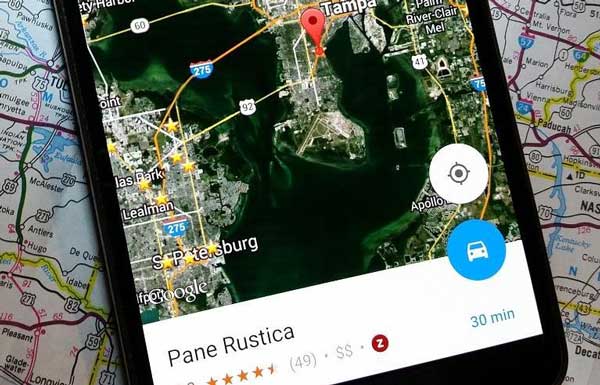
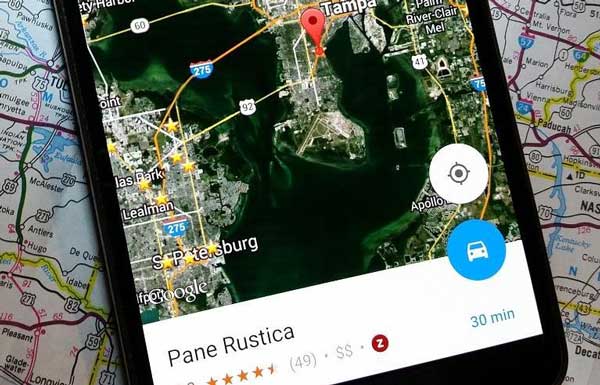
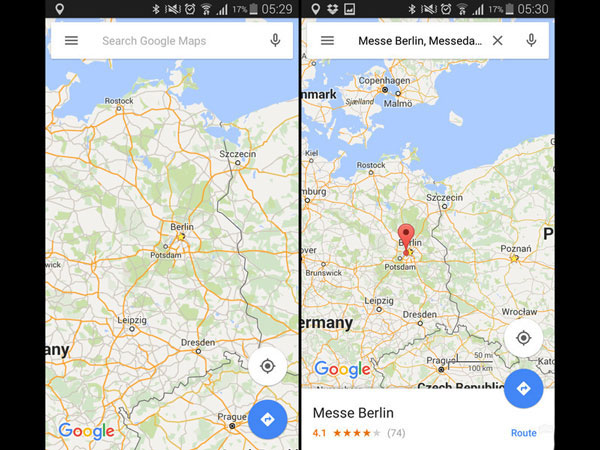


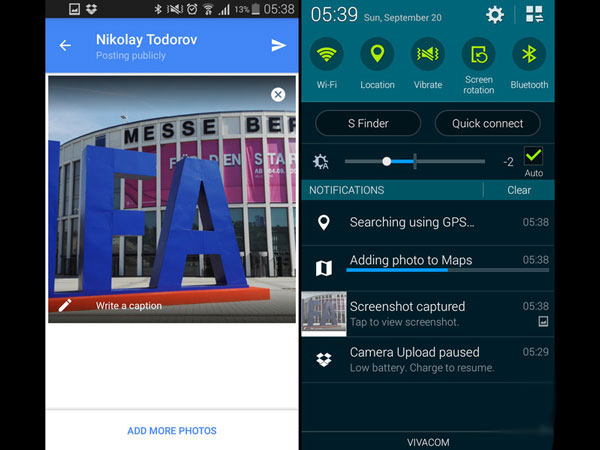
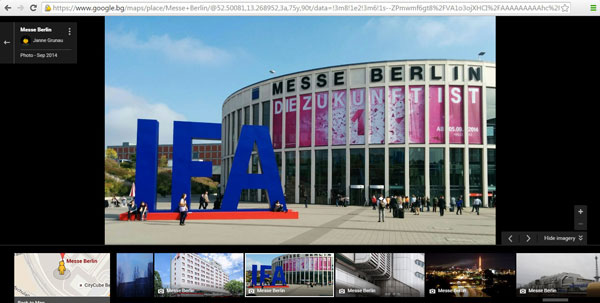
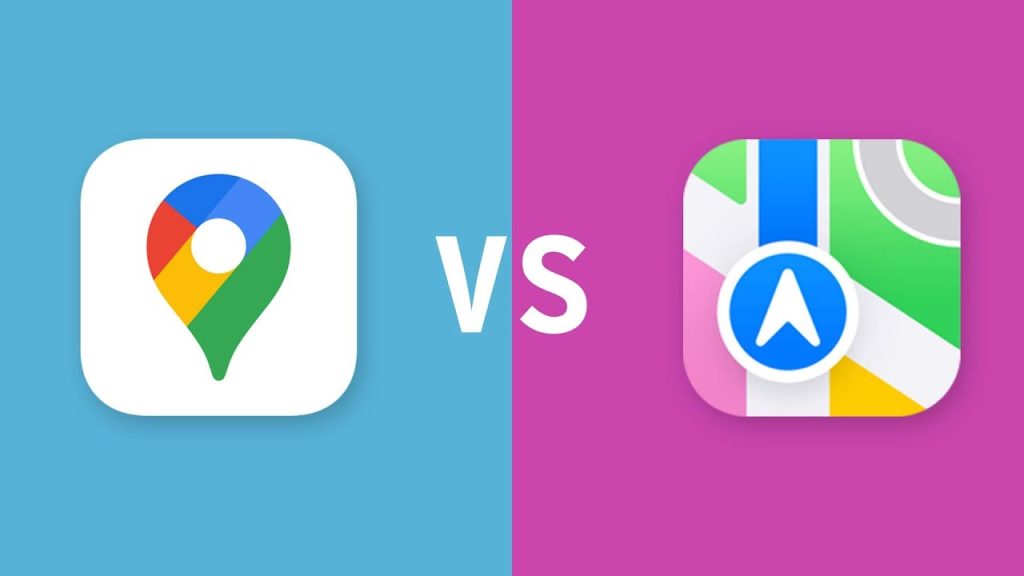
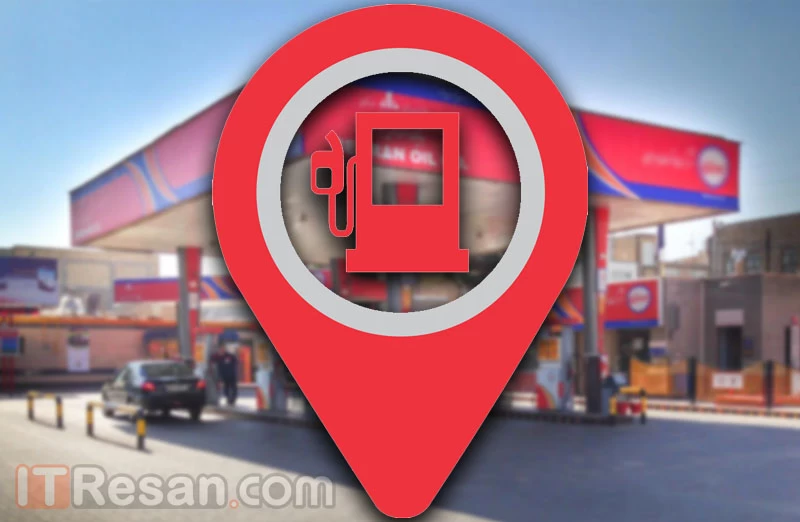
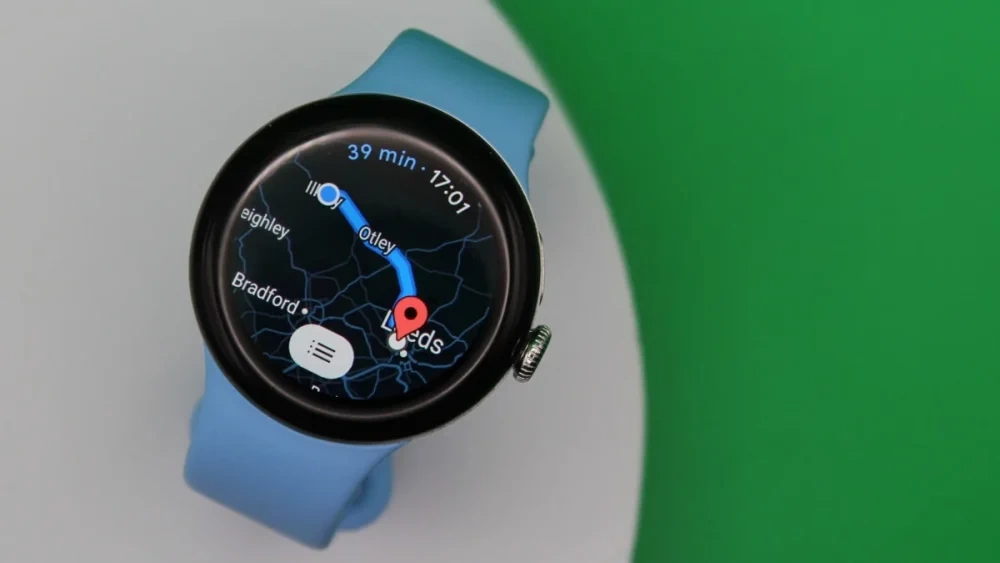
سلام دوستان. من نمیتونم عکس برای مکانی که میخام به اشتراک بذارم. آخه چرااا؟ ?
کلی عکس تهیه کردم و گوگل مپ نمیذاره به اشتراک بذارم. یعنی اینم تحریم شدیم؟!
سلام. من وارد نمای خیابان میشم قسمت وارد کردن عکس 360 درجه عکس میگیرم موقع انتشار میگه نمای خیابان متوقف شد. الان بیست عکس آماده انتشار دارم ولی هیچ??????
مال من نمیشه نمیاد
عالی
سلام اگه توجه کرده باشید در برنامه Earth گزینه ای به نام نمای خیابان وجود داره که افراد مختلف عکسهایی به صورت ۳۶۰ درجه از مکانشون در اونجا اپلود کردن میخواستم بفهمم چجوری میشه این کار رو کرد
سلام باید این برنامه رو نصب کنیgoogle street view
نیما محرمخانی ارشد برق
سلام وقتی بر روی آدرس روی گوگل مپ کلیک میکنیم عکسی که مربوط به ما نیست نشان می دهد چطور از شر آن خلاص شویم
سلام چطوری میتونم با گوشی ب گوگل عکس بفرستم تا موقع سرچ اون عکس بالا بیاد لطفا کمکم کنید یا بگین بفرستم ب شما تا خوتون بذارین.زندگیم در خطره لطفا
چرا پس
عکس آپلود شده حذف نمیشه ب خودتون زحمت ندید.
خیلی خوبه
دمت گرم داداش
خیلی خوبه
لطفا راهنماییی کنید عکس اپلود شده رو چطوری حذف کنم
سلام استاید محترم
چه جوری میشه عکسی رو تو گوگل مپgoogle mapشیر کردیم حذف کنیم
Delete a photo using Google Maps
To delete a photo you’ve shared on Google Maps, follow the steps below.
Open Google Maps.
In the top left, click the Menu Menu.
Click Your contributions.
Choose Photos.
Find the photo you’d like to delete.
In the top right corner of the photo, click More More.
Click Delete this photo.
اینو رفتم جواب نگرفتم؟؟؟؟؟؟؟؟؟؟؟؟؟؟؟؟؟؟؟؟؟؟؟؟؟؟؟؟؟؟؟؟؟؟؟؟؟؟؟؟؟؟؟؟؟؟؟؟؟؟؟؟؟؟؟
سلام من نمیتونم در مورد جایی که میخوام نظر بدم یا کامنت بزارم .اوایل میشد ولی الان نمیشه ممنون میشم توضیح بدین
دیدگاه:چطوری عکسمون رو در اینترنت بگذاریم؟
سلام در مورد چگونگی عکس گرفتن وآپلودعکس۳۶۰درجه در گوگل مپ اگر اطلاعاتی دارید بدید
سلام ایا تصاویر موجود در گالری تصاویر اتوماتیک بر روی گوگل مپ قرار میگیرند؟لطفا توضیح بدهید،ممنونم
نه. امکان نداره بدون اجازه شما عکسی توی گوگل مپ قرار بگیره. خودتون باید درخواست بدید که فلان عکس بره تو گوگل مپ.
سلام ایا تصاویر موجود در گالری تصاویر اتوماتیک بر روی گوگل مپ قرار میگیرند؟
قشنگ توضیح دهید
سلام، عکس آپلود شده را چطور میتونیم حذف کنیم؟؟؟
چطور میشه عکسی رو که آپلود کردیم رو از تو گالری پاک کرد ؟؟ لطفاً کمکم کنید
سلام اگر عکسی را اپلود کردیم و خواستیم حذف کنیم باید چکار کنیم؟
اینا که گفتن نداشت مشکل من اینه که دکمه ی آپلود تو گالری مکان مورد نظر نیست
منم همینطور
سلام
چطور میشه در گوگل مپ نظر ثبت کرد برای مکان مورد نظر.
خیلی علیه مطلب خوبی بود
سلام عالی
سلام برنامه موردعلاقم گوگل راهنمایی میخام عکسهاموبه اشتراک بزارم
ولی من نمیتونم عکس رو آپلود کنم
خواهشا کمکم کنید
بروبه یه سایت اپلود عکس عکس مورد نظر رو انتخاب و شروع به اپلود کن
ممنون از حمایتتون ..با این اشتیاق میتونم اهنگایه بیشتری بدم
ممنون از حمایتتون
مطلب خوبی بود